来吧兄弟,一起玩一起讨论!
您需要 登录 才可以下载或查看,没有账号?注册

×
本帖最后由 saook 于 2018-8-8 15:20 编辑
折腾的初衷:由于Synology NAS系统是安装黑群的,QNAP是买的厂家机器,QNAP的磁盘模式用了RAID1奔着磁盘能用20年(YY)一般情况下又没有资料往里存就想它休眠待机利用Synology的Cloud Sync套件WebDAV功能与QNAP NAS进行文件双向同步备份- Synology Cloud Sync套件相信大家都很熟悉,支持多平台之间的双向同步功能,数了一下多达22种平台支持。而QNAP却只有可怜的几种(两者之间面向的用户群体不同),对国内用户来说不支持“百度云”应该是蛮郁闷的
注:QNAP可以通过Synology Cloud Sync套件为媒介来达到和百度云同步目的
- Qnap打开WebDAV服务以及添加用户权限 注:权限这一项很重要
- 首先打开WebDAV服务,打开“控制台” “WEB服务”
后面会有对这两种权限详细操作
端口可以随意,不会和其它应用冲突就行
2. QNAP创建一个WebDAV的专用用户这里有几个选择!!!使用“创建用户”就可以
3. 创建该用户的同时还可以对“用户群组” “共享文件夹权限” “编辑应用程序权限”的设定用户群组先不编辑
共享文件夹权限的编辑,点击“编辑”这里可以看到该用户对这些文件夹的读写权限,这里就不一一说明了
编辑应用程序权限这个用户只对“WebDAV”服务,只勾选“WebDAV访问”权限即可
4. 编辑好了用户权限,就可“创建”用户已创建了 WebDAV 这个用户以及该用户的权限说明在这里都可以看到 创建一个和Synology同步的文件夹。可以不创建新的“共享文件夹”。 也可以对现有的“共享文件夹”来进行“用户权限”以及“应用程序权限”进行某文件夹的权限设定(好像有点绕,没错QNAP的权限控制就是这么绕 /斜眼笑)- 创建一个名为“test”的文件夹(这只是举例测试可不必照做)
2. 这里涉及到上面提到的,用户以什么方式来控制被“共享文件夹权限”的设定 还可以对文件夹权限编辑,以下方式是以“共享文件夹权限”来设定这个文件夹是给“webdav”这个用户使用的,勾选“RW” 即读取/写入权限,然后创建 我们要说的是以“WebDAV权限”来设定该文件夹的权限这里点“应用”后不会自动关闭窗口,手动关闭就行 - QNAP的文件夹权限设定确实有点绕,可以说是凡是涉及到权限问题的设定都比较绕。只需要上面提到的以“共享文件夹权限”或“WebDAV权限”选择其中一种即可
说完QNAP的设定,接下来说说Synology Cloud Sync的设定- 在Synology里新建一个共享文件夹,命名为“test1”注:可以选择现有文件夹,这里新建一个文件夹为了教程更明朗一下)
打开Synology Cloud套件填写服务器地址,刚上面QNAP创建的用户名和密码 服务器地址 输入格式,QNAP在设定打开WebDAV服务时已经有明确规定已经设定完成 2. 接下来测试一下同步正常与否
往QNAP里添加了一个 iso 系统安装包来测试通过Cloud Sync提示已经自动同步成功 - 以上方法可以通过Synology Cloud Sync套件来备份QNAP里的资料。如需要同步多个文件夹按照上面方法添加即可
- 骚们可以愉快的玩耍了
通过折腾发现,Cloud Sync 不能同时挂载多个已被挂载的文件夹
|  分享一个SA6400 的SN1068 人气#黑白群晖
分享一个SA6400 的SN1068 人气#黑白群晖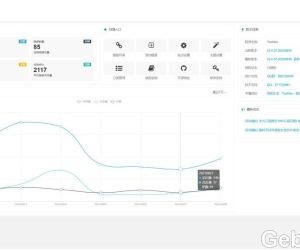 TwoNav 开源|网址导航|云书签程序4909 人气#综合讨论
TwoNav 开源|网址导航|云书签程序4909 人气#综合讨论 u盘镜像写入磁盘工具 balenaEtcher0 人气#黑白群晖
u盘镜像写入磁盘工具 balenaEtcher0 人气#黑白群晖 群晖+显卡+小雅alist+一键脚本=1000TB无成15580 人气#黑白群晖
群晖+显卡+小雅alist+一键脚本=1000TB无成15580 人气#黑白群晖